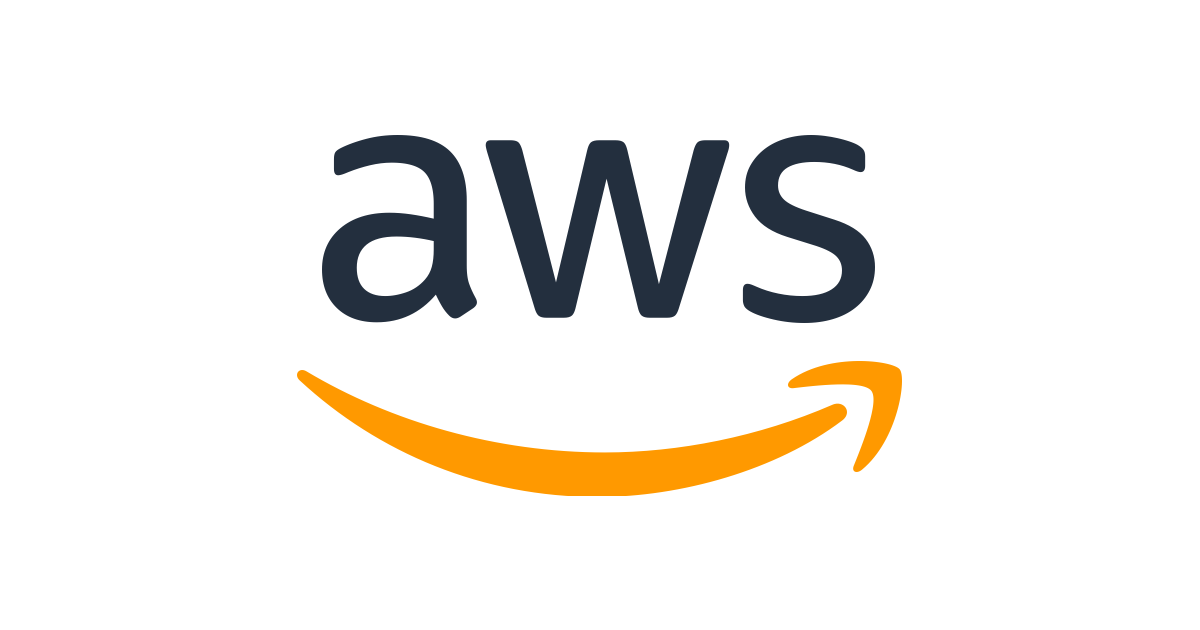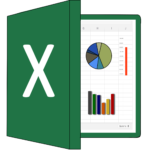こんにちは。カルークです。
今日はハマリポイントの備忘録を書きます。
その内容は、AWSのCLIを使おうとしたら出てきた「Connection Aborted Error」の原因とその解決策についてです。
エラー:Connection Aborted Error
CLI経由でS3にアクセスしようとしたら、こんな感じのエラーが出ました。(長いので途中で省略しています)
$ aws s3 ls
'Connection aborted.', error(10060, '\x90\xda….エラーが発生した時のPCの環境ですが、OSはWindows 10 (64bit)、ターミナルはCygwinを使っていました。
原因:Proxy設定
結論から言うと、原因はProxyが正しく設定されていないことでした。
printenvで環境変数を確認できますが、環境変数の中のproxyの値をgrepでフィルタしてみてみます。
$ printenv | grep proxy上記コマンドを打っても何も出てきてないのでProxyが設定されていない状態です。
この時私が使っていたネットワーク環境にはProxyサーバーがいたので、それを設定してあげないとインターネットに出ていけないんですね。
ということで、正しくproxyを設定してあげます。(<>で括った部分はご自身のプロキシーアドレス、プロキシーポート番号を設定します)
$ export HTTP_PROXY=http://<your_proxy_address>:<your_proxy_port_number>HTTPSも同様に設定します。私の環境ではHTTPと同じなのでそのまま値をコピーで流用します。
$ export HTTPS_PROXY=${HTTP_PROXY}これで解決です。もう一度CLIでawsコマンドを入力すると、アクセスができるようになっていました。
まとめ
今回は、AWS CLI利用時に発生したConnection Aborted Errorの解決策を書きました。
ちなみに、上記の方法だとCygwin再起動すると折角設定した環境変数がリセットされてしまい、都度都度設定をしないとダメです。.bashrcとかに書いておいた方がラクかもしれません。